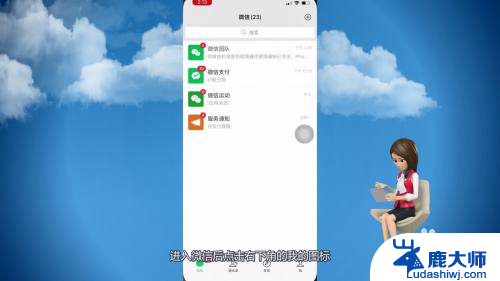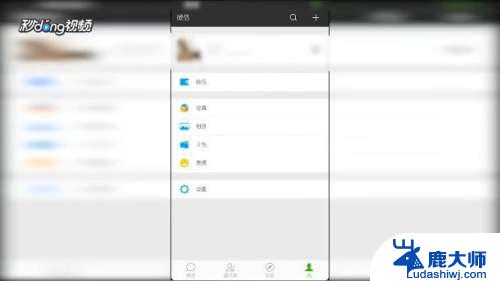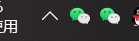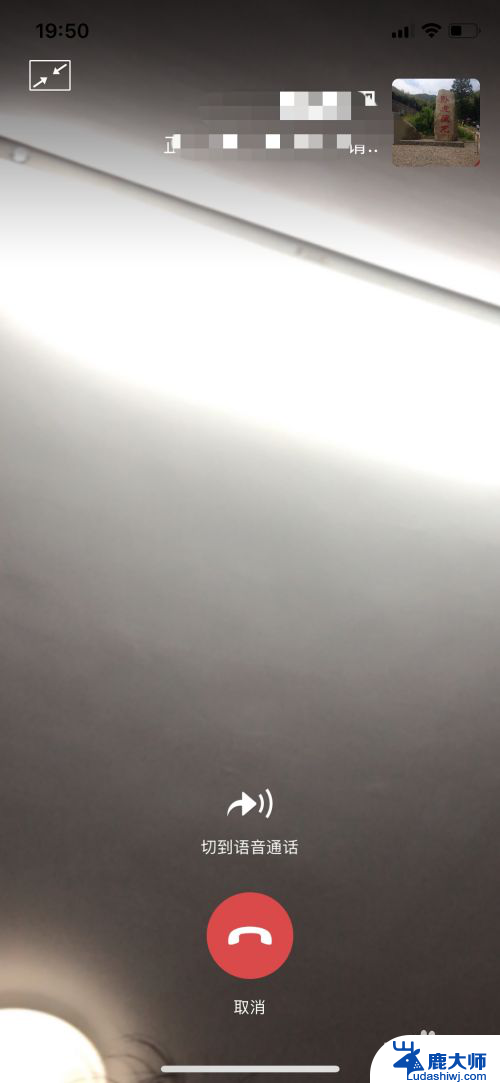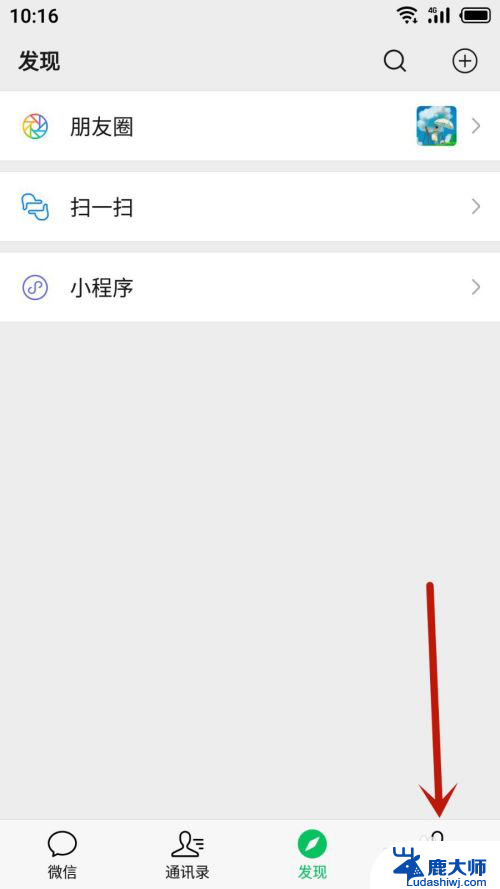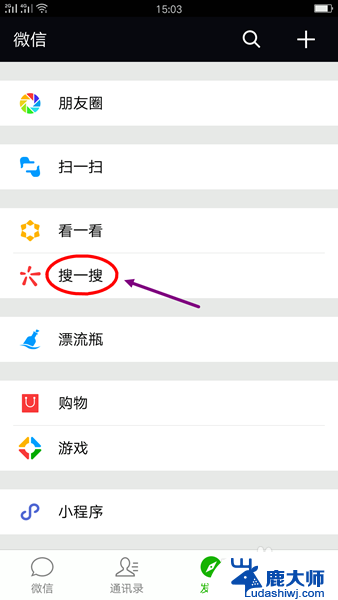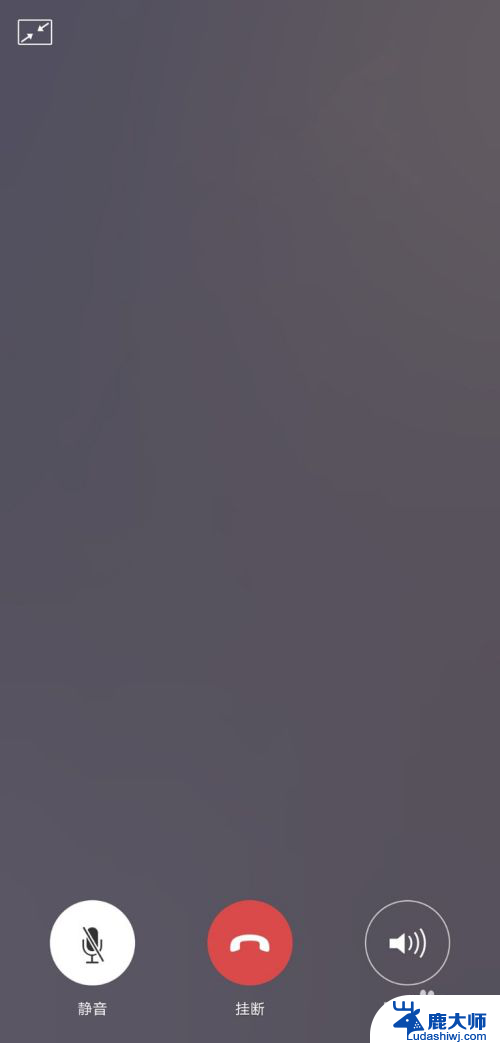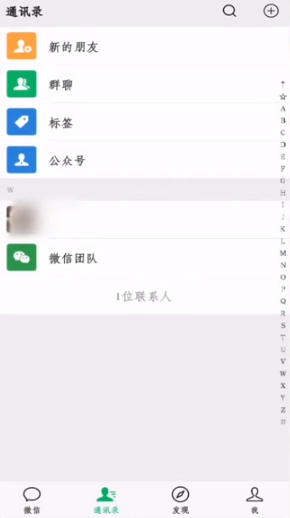微信视频通话声音设置 怎样关闭微信语音视频通话提示音
微信视频通话声音设置,微信作为一款全球流行的社交软件,其视频通话功能广受用户欢迎,有时候我们在使用微信视频通话功能时,可能会被那些频繁的提示音打扰,特别是在一些特定场合下,如会议、公共场所等。是否有方法可以关闭微信语音视频通话的提示音呢?在本文中我们将为大家介绍一些简单的操作步骤,帮助您轻松关闭微信语音视频通话的提示音,让您的使用体验更加舒适。
具体方法:
1.手机上点击打开微信
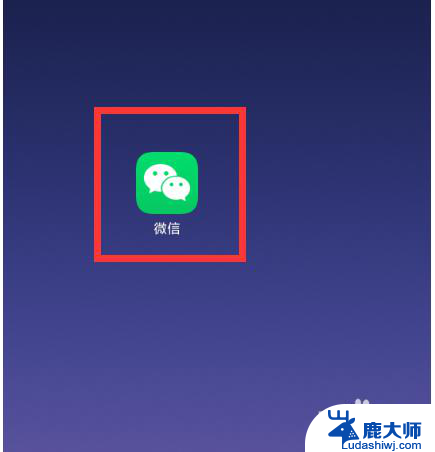
2.进入微信点击右下角的“我”
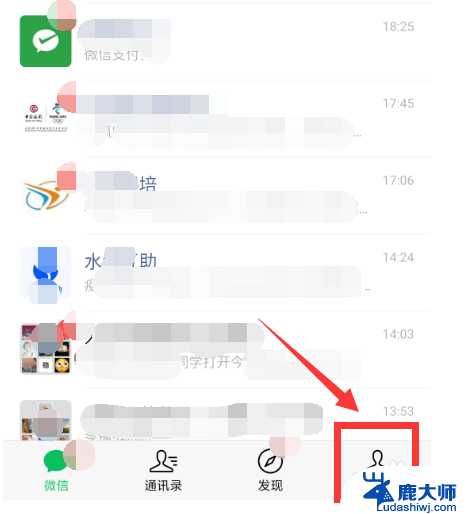
3.接着点击“设置”
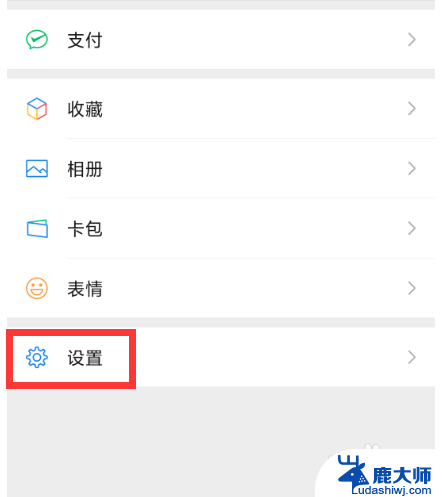
4.在设置页面点击“新消息提醒”
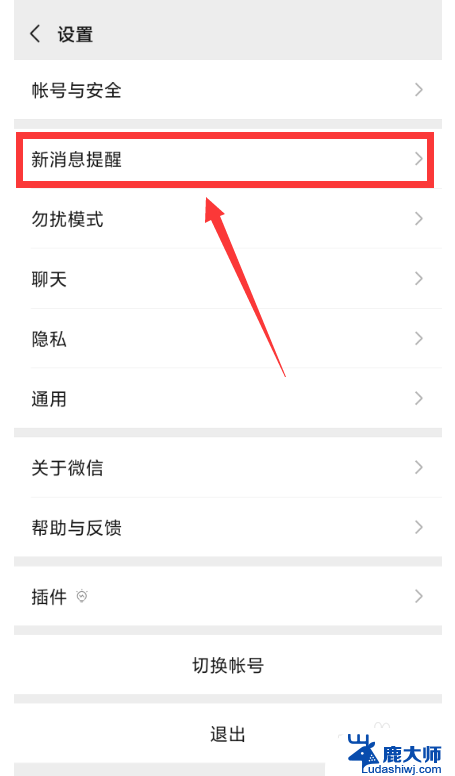
5.接着点击“语音和视频通话邀请”
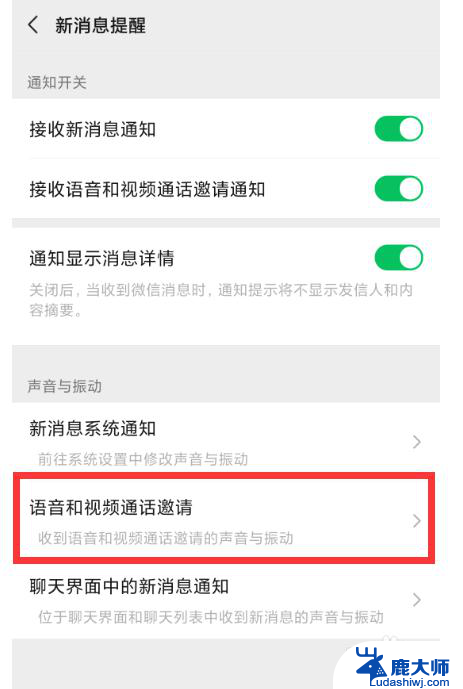
6.点击最下边的“音视频通话邀请通知”
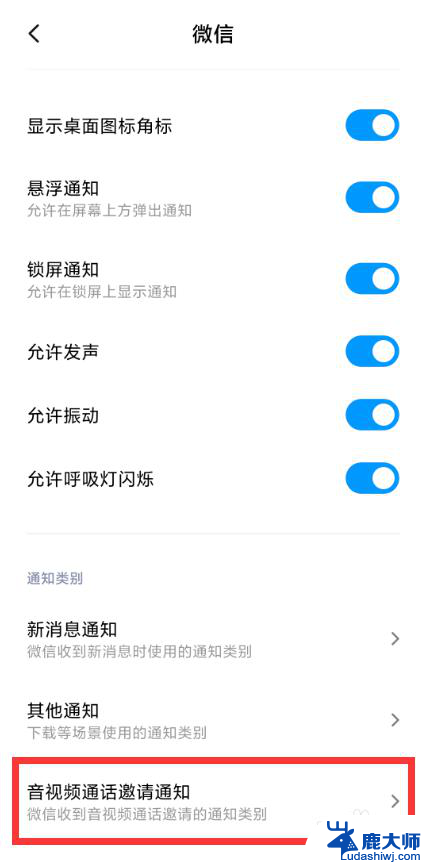
7.在弹出的页面中点击“声音”
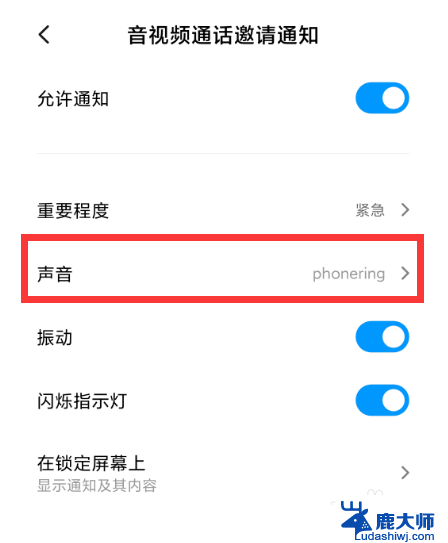
8.可以点击“选取在线铃声”“选取本地铃声”或则点击“系统提示音”,这里选择的是系统提示音
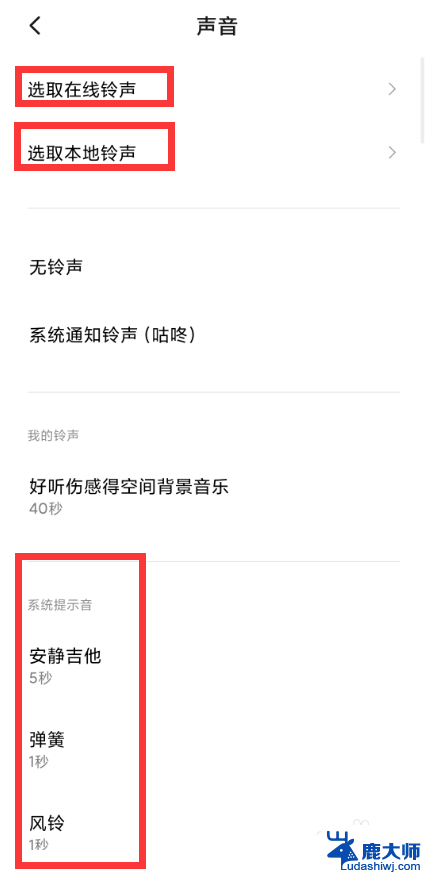
9.再点击选择想要的铃声,在弹出对话框中点击“确定”即可设置自己想要的语音视频通话铃声
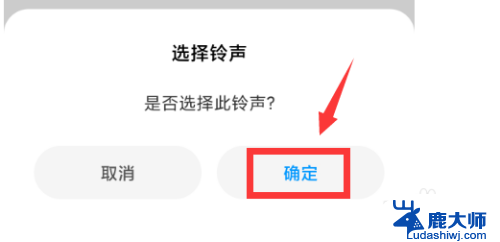
10.总结:
1. 手机上点击打开微信
2. 在微信首页右下角点击“我”
3. 点击“设置”
4. 在设置页面点击“新消息提醒”
5. 接着点击“语音和视频通话邀请”
6. 点击最下边的“音视频通话邀请通知”
7. 在弹出的页面中点击“声音”
8. 可以点击“选取在线铃声”“选取本地铃声”或则点击“系统提示音”
9. 再点击选择想要的铃声,在弹出对话框中点击“确定”即可
以上就是微信视频通话声音设置的全部内容,如果你遇到了这种问题,可以尝试以上方法来解决,希望对大家有所帮助。